Tutoriales de Aplicaciones
PSPMan: Gestor de archivos

PSPman tiene varias utilidades, pero basicamente se divide en dos, instalar paquetes y hacer paquetes. Gracias a esto, dispondremos de instaladores facilisimos de crear, y un listado de las aplicaciones instaladas en nuestra Stick, al estilo "Agregar o quitar programas" de Windows. Pero no solo eso...
- 8 comentarios
- Leer más
- 26304 lecturas





PiMPStreamer: como ver videos/musica del PC directamente en la PSP, via WiFi
Aprenderemos a ver peliculas en la PSP, que no estan en la Stick: se guardan en nuestro ENORME disco duro de PC, y las veremos via WiFi.
Antes de nada, configuramos la conexion WiFi en nuestra PSP, para poder navegar por internet usando el navegador oficial (asi probamos que esta ok).
En el PC
Si teneis una version anterior, desinstaladla desde agregar o quitar programas.
Enchufamos la PSP al USB.
Instalamos el servidor en el PC, dejando PUNTEADA la opcion que muestra la captura:
- 93 comentarios
- Leer más
- 56928 lecturas





Como ver la television en tu PSP con TVUPlayer
Si quieres ver la TV en tu PSP con TVUPlayer sigue estos pasos:
1. Extrae todo el contenido de la carpeta .rar
2. Inicia el archivo vlc-0.8.5-psp-x264-win32.exe que esta en la carpeta VLC
3. Instala la aplicación y crea un acceso directo en el Escritorio
4. Copia las carpetas PMPVLC009_JockyW y PMPVLC009_JockyW% a tu memory stick en GAME
(a la carpeta GAME150 en caso del Custom firmware)
- 58 comentarios
- Leer más
- 207321 lecturas





CWCheat v0.1.6 Rev.E: Como instalarlo y ponerle nuestros trucos.
Con este tutorial, aprenderás a instalar el CWCheat a tu PSP, y a poner tus trucos favoritos para tus juegos de PSX para hacerlos funcionar con el emulador oficial con el firmware 3.02 OE-B o posterior.
- 45 comentarios
- Leer más
- 98871 lecturas





Cheat Device (Vice City stories) [Actualizado]

![]()
![]()
Bueno, he visto que algunos usuarios tenéis dificultades con el cheat device así que he querido hacer un pequeño tutorial en el que os explicaré uno a uno el funcionamiento de las opciones en el cheat device.
- 55 comentarios
- Leer más
- 63064 lecturas





PSAR Dumper: Como "dumpear" un firmware
En este tuto, aprenderemos a como dumpear un firmware con el PSAR dumper. Esto nos servira tanto para el devhook, como para downgradear.
- 30 comentarios
- Leer más
- 38260 lecturas





2.- Funcionamiento

Funcionamiento de RemaPSP
RemaPSP funciona a base de archivos ".txt" que son configuraciones, las cuales estan clasificadas por tipos, podemos tener:
- Mapeos de botones (cambiaremos las funciones de los botones y añadiremos algun macro, estos textos estan en la carpeta "remaps")
- Macros (sirven para hacer que se ejecute una combinacion automatica de botones, por ejemplo combos en juegos de lucha, estos textos estan en la carpeta "remaps/macros"
- Autos (son los mapeos de botones, pero el nombre del archivo es el codigo de serie del juego, asi conseguiremos que se cargue la configuracion al cargar el juego, estos textos estan en la carpeta "remaps/auto"
Este homebrew ya lleva varios por mapeos y son los siguientves.
- 1 comentario
- Leer más
- 11612 lecturas





1.- Uso

Uso desde homebrew
Como toda aplicacion que queramos ejecutar una vez instalada, encendemos la PSP y nos vamos al apartatdo Juego->Memory Stick y cargamos RemaPSP.
Cuando se cargue, deberemos seleccionar que configuracion queremos usar y en la siguiente pantalla escogeremos el homebrew en el cual usaremos dicha configuracion.
Uso desde DevHook
Con los archivos descomprimidos y copiados en la raiz, deberemos configurar DevHook para que cargue los prx necesarios para el funcionamiento de RemaPSP. Para que esto funcione, debemos de configurar el archivo ms0:/dh/271/flash0/kd/pspbtcnf_game.txt (debeis remplazar 271 por el firmware que useis con DevHook) y añadirle las lineas que pondre subrayadas justo despues de "ms0:/dh/kd/umdciso.prx" es decir, asi:
- Inicie sesión o regístrese para enviar comentarios
- Leer más
- 17267 lecturas





RemaPSP

![]()
![]()
Indice
El primer paso es tener RemaPSP instalado. Para instalarlo solo tenemos que descomprimir el archivo descargado en la raiz de la PSP. Ahora dividiremos este tutorial en varias partes:
- Inicie sesión o regístrese para enviar comentarios
- Leer más
- 25105 lecturas





AFKIM: Messenger en tu PSP

Hoy por fin ve la luz un tutorial que tenia pendiente de publicar desde hace meses. Se trata del AFKIM, cliente de mensajeria instantanea para PSP. Con esto y un punto de acceso WiFi podremos chatear con nuestros amigos por MSN, utilizando un practico teclado.
Antes de empezar
- Necesitaremos tener descargado e instalado el AFKIM en nuestra PSP (sobreescribis en la raiz, como siempre).
- Imprescindible WIFI (necesario disponer de router WiFi, esta es una buena ocasion de probar si funciona con una simple tarjeta de red empleando el iR Shell y sus nuevas mejoras, comentadnos experiencias).
- 108 comentarios
- Leer más
- 113512 lecturas





Map This!: Como crear mapas

Nota: En la ultima version del MapThis (0.4.97), la creacion de mapas via WiFi parece no funcionar, asi pues, necesitareis este tutorial. Hola a todos, en este tutorial intentare mostrar la forma mas sencilla posible de crear un mapa sobre vuestra ciudad (o un lugar deseado). Para ordenar este proceso ire numerando los pasos (para saltaros algunos si mas o menos ya sabeis hacerlos).
- 45 comentarios
- Leer más
- 38514 lecturas





PMP VLC v0.0.8: Ver la TV en la PSP (con sonido) o una webcam vigilando a l@s hij@s
Si todos los tutoriales de BETA son importantes...este es practicamente imprescindible para aprovechar esta aplicacion. Es, de largo, de las aplicaciones mas dificiles de configurar de todo el Homebrew existente para nuestra negrita. No os perdais ni un detalle, y seguidlo todo paso a paso para llegar a buen puerto.
- 62 comentarios
- Leer más
- 76507 lecturas





Menu Explorador de Archivos

Menu Explorador de Archivos
Veamos como explorar la Memory Stick.
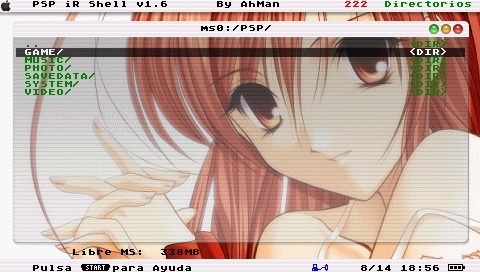
Triangulo para ir un directorio inferior. X para seleccionar el objeto. L + X para enviar el archivo.
A ver, detallemos en cada uno de los botones...
- 7 comentarios
- Leer más
- 25632 lecturas





Menu Control iR

![]()
![]()
Control iR
Para usar esta funcion, debemos tener instalado algun Hex Code. Los podeis obtener aqui (pack) o aqui (via web, buscando el dispositivo). Podemos colocarlos dentro de carpetas, como en el ejemplo de la captura (carpeta Philips que contiene muchos codigos, en mi caso utilizare el seleccionado en la siguiente captura). Si bajais el Pack de BETA, ahi os figura ya la ruta donde deben estar colocados ("IRSHELL\IRCODES" en la Memory Stick).
- 23 comentarios
- Leer más
- 23881 lecturas






